iPadユーザガイド
- ようこそ
-
-
- iPadOS 26に対応しているiPadのモデル
- iPad mini(第5世代)
- iPad mini(第6世代)
- iPad mini(A17 Pro)
- iPad(第8世代)
- iPad(第9世代)
- iPad(第10世代)
- iPad(A16)
- iPad Air(第3世代)
- iPad Air(第4世代)
- iPad Air(第5世代)
- 11インチiPad Air(M2)
- 13インチiPad Air(M2)
- 11インチiPad Air(M3)
- 13インチiPad Air(M3)
- 11インチiPad Pro(第1世代)
- 11インチiPad Pro(第2世代)
- 11インチiPad Pro(第3世代)
- 11インチiPad Pro(第4世代)
- 11インチiPad Pro(M4)
- 11インチiPad Pro(M5)
- 12.9インチiPad Pro(第3世代)
- 12.9インチiPad Pro(第4世代)
- 12.9インチiPad Pro(第5世代)
- 12.9インチiPad Pro(第6世代)
- 13インチiPad Pro(M4)
- 13インチiPad Pro(M5)
- 設定の基本
- 自分だけのiPadにカスタマイズする
- iPadでワークフローを効率化する
- Apple Pencilでできるその他の操作
- お子様向けにiPadをカスタマイズする
-
- iPadOS 26の新機能
-
-
- FaceTimeを使ってみる
- FaceTimeリンクを作成する
- Live Photosを撮る
- FaceTimeのオーディオ通話ツールを使用する
- ライブキャプションおよびライブ翻訳を使用する
- 通話中にほかのアプリを使用する
- グループFaceTime通話をかける
- SharePlayを使用して一緒に視聴したりプレイしたりする
- FaceTime通話中に画面を共有する
- FaceTime通話中のリモート操作をリクエストする/許可する
- FaceTime通話で書類の共同作業を行う
- ビデオ会議機能を使用する
- FaceTime通話をほかのAppleデバイスに引き継ぐ
- FaceTimeビデオの設定を変更する
- FaceTimeオーディオの設定を変更する
- 外見を変更する
- 通話を終了する/「メッセージ」に切り替える
- 通話をスクリーニングする/フィルタリングする
- FaceTime通話を拒否する/スパムとして報告する
-
- 「メッセージ」を使ってみる
- メッセージを設定する
- iMessageについて
- メッセージを送信する/メッセージに返信する
- あとで送信するようにテキストメッセージをスケジュールする
- メッセージの送信を取り消す/編集する
- メッセージを管理する
- 検索する
- メッセージを転送する/共有する
- グループチャット
- 画面を共有する
- プロジェクトを共同作業する
- 背景を追加する
- iMessage対応アプリを使用する
- チャット内で投票を行う
- 写真やビデオを撮影して編集する
- 写真やリンクなどを共有する
- ステッカーを送信する
- ミー文字を作成する/送信する
- Tapbackで反応する
- テキストをフォーマットしたりメッセージをアニメートしたりする
- スケッチを描く/メッセージを手書きする
- GIFを送信する/保存する
- オーディオメッセージを送受信する
- 位置情報を共有する
- 開封証明のオン/オフを切り替える
- 通知を停止する/消音する/変更する
- テキストをスクリーニングする/フィルタリングする/報告する/ブロックする
- メッセージと添付ファイルを削除する
- 削除したメッセージを復元する
-
- iPadでパスワードを使用する
- Webサイトまたはアプリのパスワードを確認する
- Webサイトまたはアプリのパスワードを変更する
- パスワードを削除する
- 削除したパスワードを復元する
- Webサイトまたはアプリのパスワードを作成する
- パスワードを大きい文字で表示する
- パスキーを使ってWebサイトやアプリにサインインする
- Appleでサインイン
- パスワードを共有する
- 強力なパスワードを自動入力する
- 自動入力から除外されたWebサイトを表示する
- 安全性の低いパスワードまたは侵害されたパスワードを変更する
- パスワードと関連情報を表示する
- パスワード履歴を表示する
- Wi-Fiのパスワードを確認する
- AirDropでパスワードを安全に共有する
- すべてのデバイスでパスワードを利用できるようにする
- 確認コードを自動入力する
- サインイン時のCAPTCHAチャレンジを減らす
- 2ファクタ認証を使用する
- セキュリティキーを使用する
- MacのFileVault復旧キーを確認する
-
- Safariを使ってみる
- Webをブラウズする
- Webサイトを検索する
- ハイライトを表示する
- Safariの設定をカスタマイズする
- Safariプロファイルを複数作成する
- Webページの読み上げを聞く
- タブでオーディオを消音にする
- Webサイトをブックマークに登録する
- Webアプリとして開く
- Webサイトをお気に入りとしてブックマークに登録にする
- ページをリーディングリストに保存する
- ほかの人から共有されているリンクを見つける
- PDFをダウンロードする
- Webページに注釈を付ける/WebページをPDFとして保存する
- フォームに入力する
- 機能拡張を入手する
- キャッシュとCookieを消去する
- Cookieを有効にする
- ショートカット
- ヒント
-
- アクセシビリティ機能を使ってみる
- 設定中にアクセシビリティ機能を使用する
- Siriのアクセシビリティ設定を変更する
- アクセシビリティ機能のオン/オフを素早く切り替える
- アクセシビリティ設定をほかのデバイスと共有する
-
- VoiceOverをオンにして練習する
- VoiceOverの設定を変更する
- VoiceOverジェスチャを使用する
- VoiceOverがオンのときにiPadを操作する
- ローターを使ってVoiceOverを制御する
- オンスクリーンキーボードを使用する
- 指で書く
- 画面をオフのままにする
- 外部キーボードでVoiceOverを使用する
- 点字ディスプレイを使用する
- 画面上で点字を入力する
- 点字ディスプレイで点字アクセスを使用する
- ジェスチャとキーボードショートカットをカスタマイズする
- ポインティングデバイスでVoiceOverを使用する
- 周囲にあるものの説明をライブで取得する
- アプリでVoiceOverを使用する
-
- 身体機能のためのアクセシビリティ機能の概要
- AssistiveTouchを使用する
- iPadで調整可能なオンスクリーントラックパッドを使用する
- 目の動きでiPadを制御する
- 頭の動きでiPadを制御する
- iPadのタッチへの反応を調整する
- 自動で電話を受ける
- 「Face IDと注視」の設定を変更する
- 音声コントロールを使用する
- トップボタンまたはホームボタンを調整する
- Apple TV 4K Remoteのボタンを使う
- ポインタの設定を調整する
- キーボードの設定を調整する
- 外部キーボードでiPadを操作する
- AirPodsの設定を調整する
- Apple Pencilのダブルタップとスクイーズの設定を調整する
- 著作権および商標
iPadで集中モードを設定する
集中モードは、気を散らすものをできるだけ減らして作業に集中できるようにする機能です。特定のアクティビティに集中したい場合は、用意されている集中モードのオプション(「仕事」、「パーソナル」、「睡眠」など)をカスタマイズしたり、カスタム集中モードを作成したりできます。集中モードでは、すべての通知を一時的にオフにするか、特定の通知(例えば、現在実行している作業に関連する通知)だけを許可して、ほかの連絡先やアプリに自分が忙しいと知らせることができます。
Apple Intelligence*がオンになっている場合、「さまたげ低減」集中モードを使用することもできます。これは、Apple Intelligenceを使って特に重要な通知のみを表示する機能です。「さまたげ低減」集中モードを使用するを参照してください。
ヒント: すべての通知が知らされないように素早く設定するには、通知センターを開き、「集中モード」をタップしてから、「おやすみモード」をオンにします。
集中モードを設定する
「設定」
 >「集中モード」と選択してから、「おやすみモード」、「パーソナル」、「仕事」などの集中モードをタップします。
>「集中モード」と選択してから、「おやすみモード」、「パーソナル」、「仕事」などの集中モードをタップします。集中モードでは、以下の手順で説明されているオプションを設定できますが、すべてを設定する必要はありません。
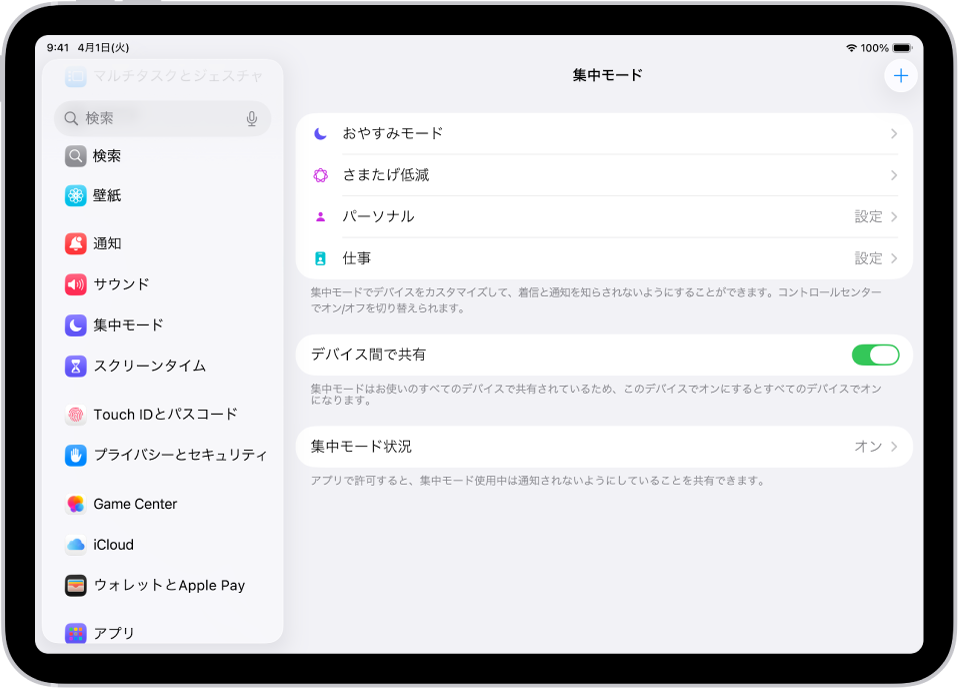
集中モードのときに通知を許可する連絡先とアプリを指定します:
連絡先: 「連絡先」をタップしてから、「通知を許可」をタップします。
 をタップして連絡先を選択し、「完了」をタップしてから、画面上部の
をタップして連絡先を選択し、「完了」をタップしてから、画面上部の  をタップします。また、「通知を知らせない」をタップして、特定の連絡先からの通知をオフにすることもできます。
をタップします。また、「通知を知らせない」をタップして、特定の連絡先からの通知をオフにすることもできます。アプリ: 「アプリ」をタップしてから、「通知を許可」をタップします。
 をタップしてアプリを選択し、「完了」をタップしてから、画面上部の
をタップしてアプリを選択し、「完了」をタップしてから、画面上部の  をタップします。また、「通知を知らせない」をタップして、特定のアプリからの通知をオフにすることもできます。
をタップします。また、「通知を知らせない」をタップして、特定のアプリからの通知をオフにすることもできます。
「オプション」をタップしてから、以下のいずれかの操作を行います:
知らされないようにしている通知を、ロック画面ではなく通知センターに表示する: 「ロック画面に表示」をオフにします。
この集中モードの間、ロック画面を暗くする: 「ロック画面を暗くする」をオンにします。
ホーム画面のアプリで通知バッジを非表示にする: 「通知バッジを非表示」をオンにします。
この集中モードの間、ロック画面を暗くする: 「ロック画面を暗くする」をオンにします。
通知の重要性をインテリジェントに判断して重要なものを通知する: Apple Intelligence*がオンになっている場合、「インテリジェントブレークスルーと非通知」をオンにします。明確に許可またはオフにしている通知は、常に許可またはオフになります。
オプションの選択が終わったら、画面上部にある
 をタップします。
をタップします。ロック画面とホーム画面のオプションを指定します:
この集中モードのロック画面を選択する: 「ロック画面を選択」の下にあるロック画面のプレビューをタップし、ロック画面を選択してから、
 をタップします。
をタップします。この集中モードのホーム画面を選択する: 「ホーム画面ページを選択」の下にあるホーム画面のプレビューをタップし、ホーム画面のページを選択して「完了」をタップしてから、画面上部の
 をタップします。
をタップします。注記: ホーム画面に変更を加え、集中モードに合わせてさらにカスタマイズする方法については、ホーム画面のアプリやウィジェットを移動するを参照してください。
集中モードを設定したあと、いつでも「設定」>「集中モード」に戻って、選択したオプションを変更できます。
集中モードのオン/オフを切り替える
集中モードフィルタを追加する
集中モードを設定するとき、アプリフィルタを追加して、集中モードのときにアプリが表示する情報を指定することができます。例えば、集中モードのときに使用するメールアカウントやカレンダーを選択できます。
「設定」>「集中モード」と選択してから、フィルタを追加したい集中モードをタップします。
「集中モードをカスタマイズ」をタップしてから、「集中モードフィルタ」の下にある「フィルタを追加」をタップします。
アプリをタップし、「選択」をタップしてから、集中モードのときに表示したいアプリからの情報を選択します:
カレンダー: 集中モードのときに表示したいカレンダーを選択します。
メール: 集中モードのときに使用したいメールアカウントを選択します。
メッセージ: 集中モードのときに確認したいメッセージスレッドを選択します。例えば、この集中モードのときに通知を許可した連絡先からのメッセージスレッドを選択できます。
Safari: 集中モードのときに使用したいタブグループを選択します。
「追加」をタップして、集中モードにフィルタを追加します。
注記: 「設定」>「集中モード」で「デバイス間で共有」がオンになっているときは、集中モードフィルタはデバイス間で同期されません。
カスタムの集中モードを作成する
用意されているどの集中モードのオプションとも異なるアクティビティに集中したい場合は、カスタムの集中モードを作成できます。
「設定」
 >「集中モード」と選択します。
>「集中モード」と選択します。右上の
 をタップしてから、「カスタム」をタップします。
をタップしてから、「カスタム」をタップします。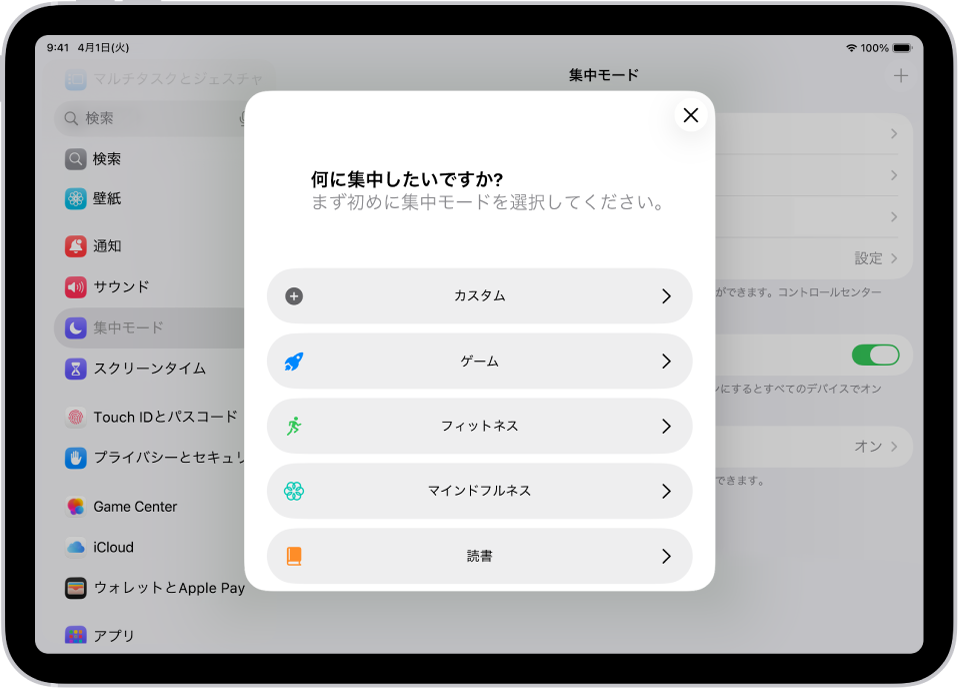
集中モードの名前を入力してから、改行キーをタップします。
集中モードを表す色とアイコンを選択してから、「次へ」をクリックします。
「集中モードをカスタマイズ」をタップし、カスタムの集中モードのオプションを設定してから、集中モードを設定するの指示に従います。
すべてのAppleデバイスで集中モード設定を最新の状態に保つ
同じApple AccountにサインインしているすべてのAppleデバイスで同じ集中モード設定を使用できます。
「設定」
 >「集中モード」と選択します。
>「集中モード」と選択します。「デバイス間で共有」をオンにします。
注記: 「デバイス間で共有」をオンにし、「集中モード状況を共有」をオンにすると、あなたが通知を知らせない設定にしていることを示すことができます。例えば、集中モードを設定する際に通知を知らせないようにする場合は、あなたにテキストを送信する人に、あなたが通知を知らせない設定にしていることが示されます。特定の人に対して、連絡先カードでこの設定を変更することができます。